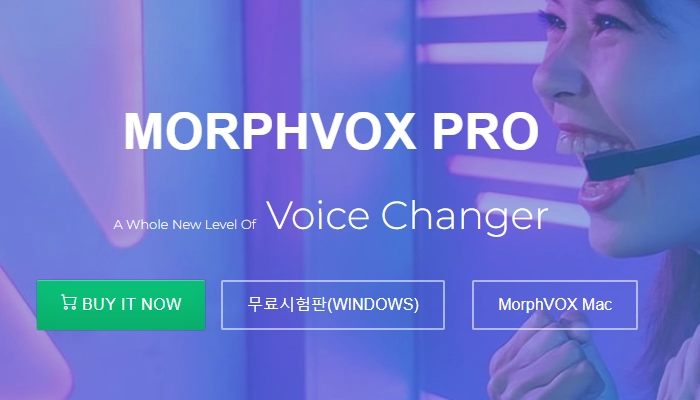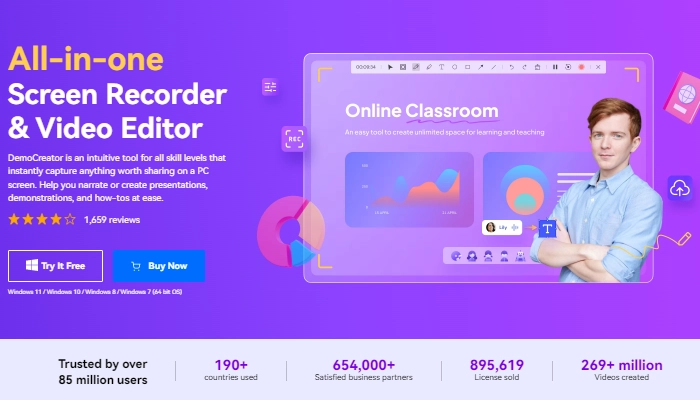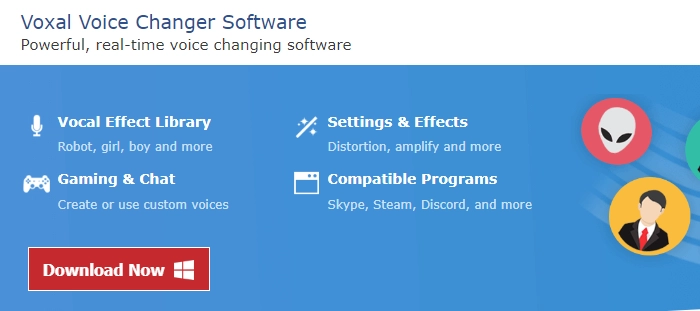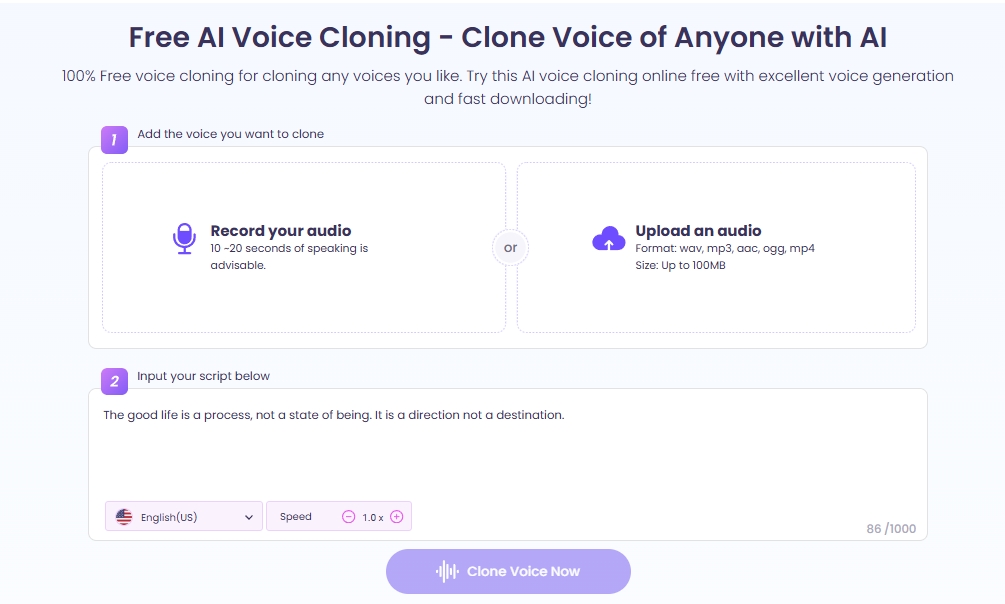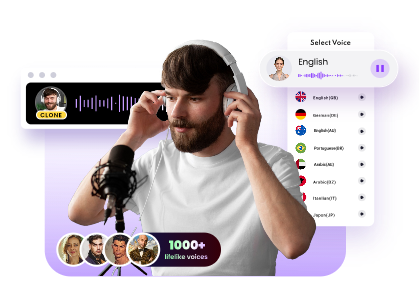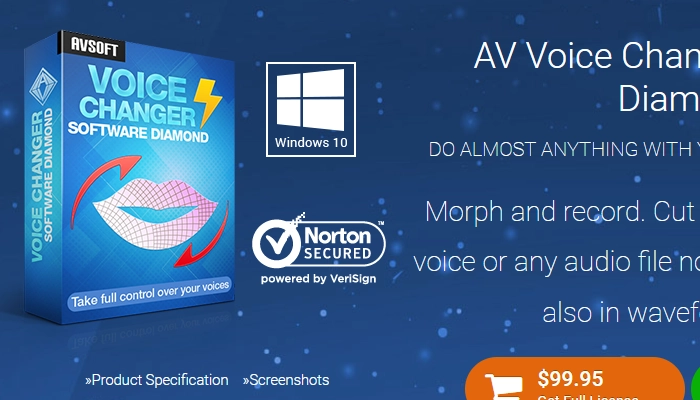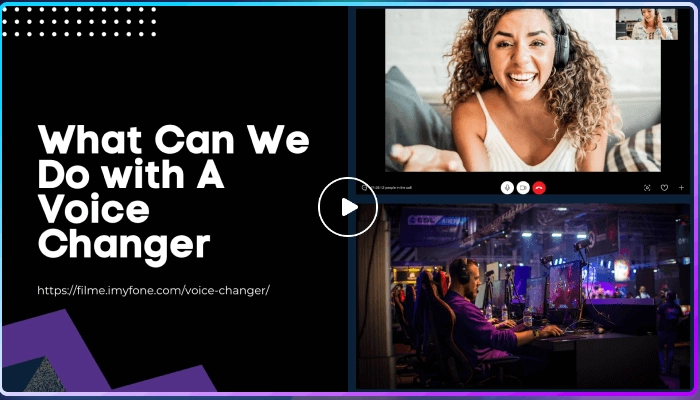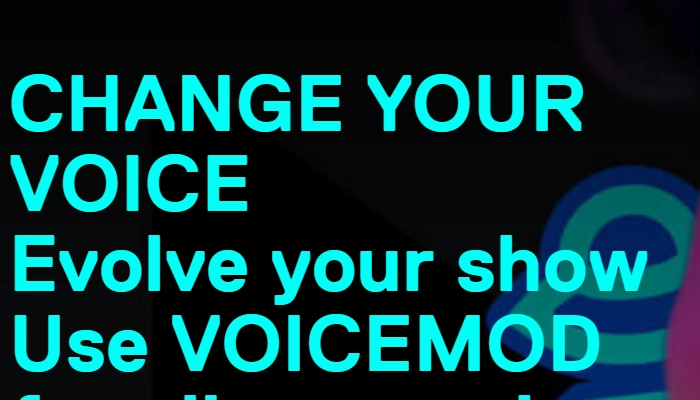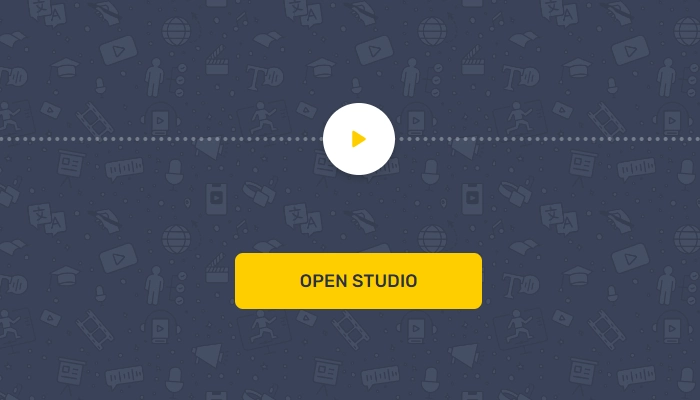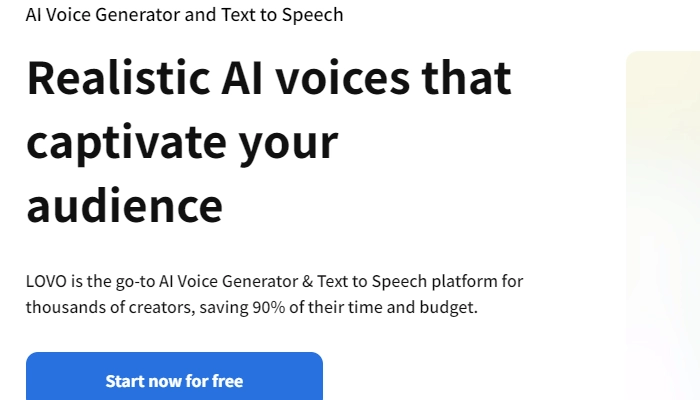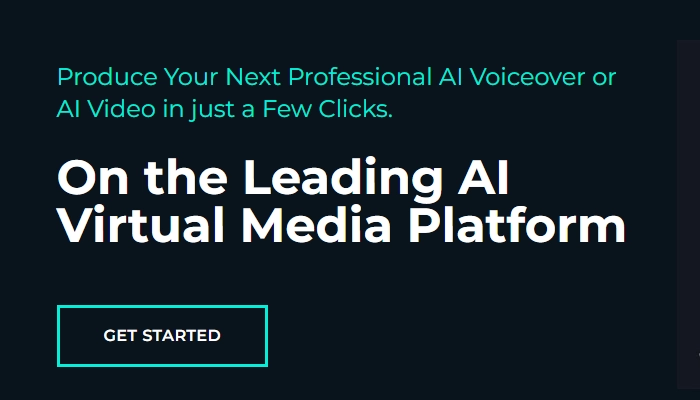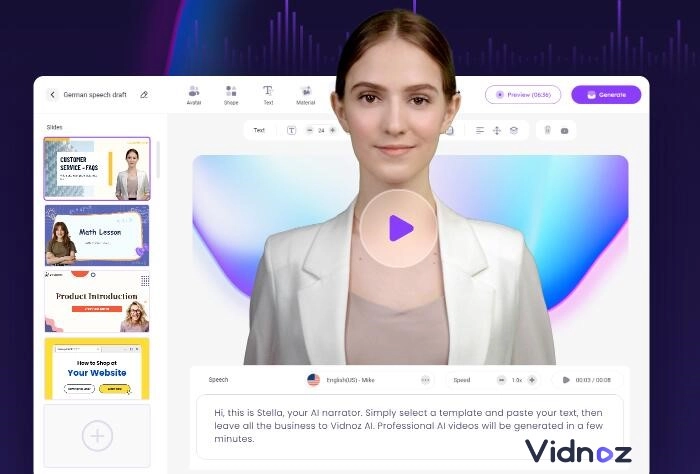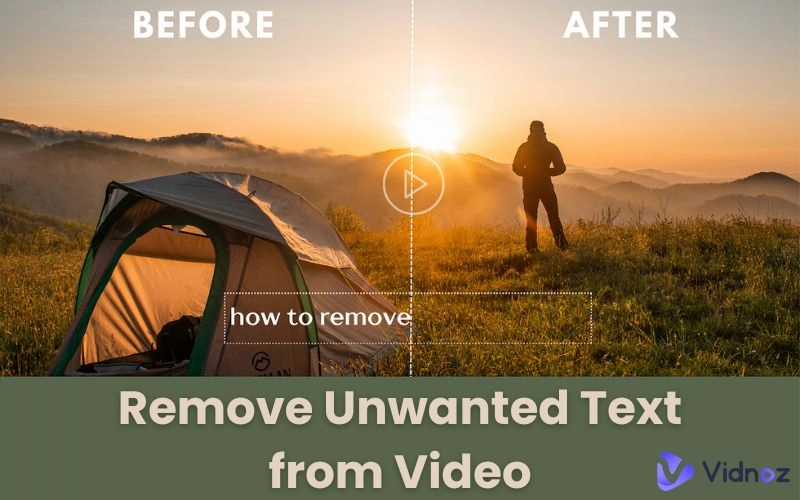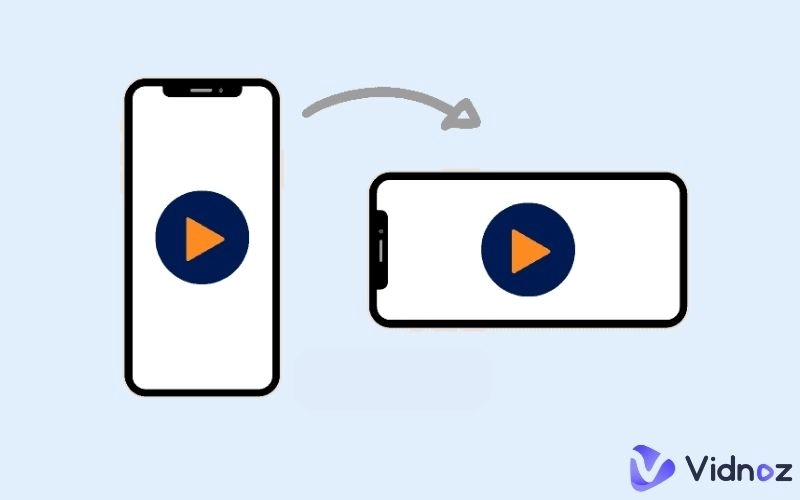Son zamanlarda video prodüksiyonu sonrasında ve gerçek zamanlı olarak ses değiştirmek oldukça kolay hale geldi. Video içeriğinize çeşitlilik katmanın ve daha eğlenceli hale getirmenin en iyi yolu videonuzdaki sesleri değiştirmektir. Artık bunun için ses sanatçıları bulmanıza gerek yok, istediğiniz sesi seçebileceğiniz ses değiştirme yazılımı yeterli. Videoda ses değiştirme nasıl yapılır ve markanız için en akıcı ve profesyonel içeriğe nasıl ulaşılır öğrenin.

- On This Page
-
Bir Videoda Ses Nasıl Değiştirilir? – En iyi 4 Video Ses Değiştirici Araç
2. DemoCreator Video Editor
4. Vidnoz AI Voice Changer
-
[Bonus] AI ile Oluşturulan Yeni Ses Parçası Videoya Nasıl Eklenir
-
Yayın Yaparken Sesinizi Nasıl Değiştirebilirsiniz? – En iyi 3 Gerçek Zamanlı Ses Değiştirme Aracı
1. AV Voice Changer Software Diamond
2. NCH Voxal Voice Changer
-
Sesinizi Başka Birinin Sesine Nasıl Değiştirirsiniz? – En İyi 3 AI Video Ses Değiştirici Online Araç
Bir Videoda Ses Nasıl Değiştirilir? – En iyi 4 Video Ses Değiştirici Araç
Video pazarlama amacıyla videodaki sesleri nasıl değiştireceğinizi arıyorsanız, video ses değiştiriciler harika bir araç. Bu online araçlar “bir videodaki ses nasıl değiştirilir” sorusunun en iyi cevabı diyebiliriz.
1. MorphVox
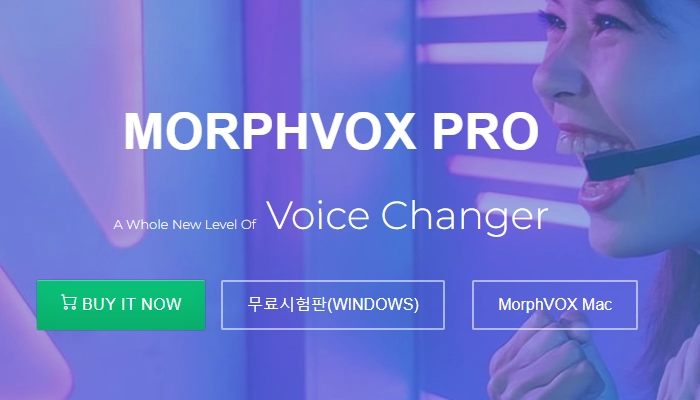
Video ses değiştirici ücretsiz programlar arasındaki en popüler seçenek. Bu yazılım çoğu içerik üreticisi, oyuncu ve yayıncı tarafından sunduğu müthiş özellikler ve kalitesi sebebiyle kullanılıyor.
Ana Özellikleri
- Arka plan gürültü engelleme özelliğine sahip.
- Basit ve işlevsel arayüz.
- Ses ayrımı yapmak için ses karşılaştırma özelliği.
Artıları
- Gerçek zamanlı bir ses değiştirme yazılımı
- Bir videodaki sesin nasıl değiştirileceğini öğrenmek içi pek çok kaynağa sahip
- Tek bir tuşa basarak ses değiştirme ve efekt ekleme
Eksileri
- Ses kalitesi geliştirilebilir
MorphVox ile bir videodaki ses nasıl değiştirilir
Adım 1. Resmi web sitesinden MorphVox video ses değiştiriciyi indirin ve yükleyin.
Adım 2. Programı çalıştırın.
Adım 3. İstediğinizi seçebileceğiniz çeşit çeşit ses bulacaksınız.
Adım 4. Yazılımın “Mikrofon” sekmesine gidin, bu sekmede ses kalitesini değiştirmek için daha fazla seçenek göreceksiniz.
2. DemoCreator Video Editor
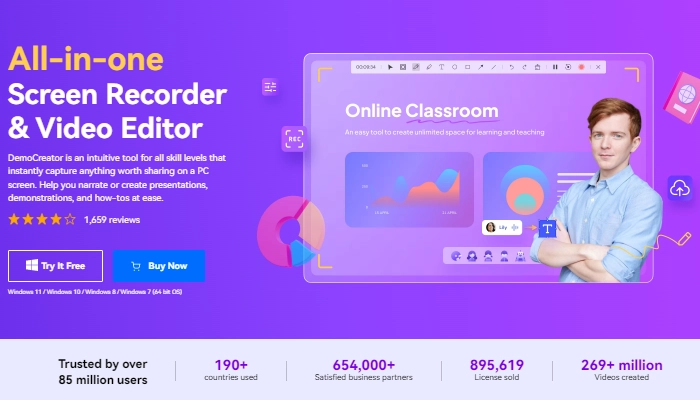
İnternette çok fazla ses değiştirme yazılımı mevcut, ve DemoCreator bu serideki en iyi video ses düzenleyici ses değiştirici aracı. Sahip olduğu çok sayıda özelliğiyle videodaki sesi nasıl değiştirebileceğinizi öğrenebileceğiniz pek çok özellikle dolu.
Ana Özellikler
- Gürültü giderme özelliğine sahiptir
- Ekran kaydı ve video dosyalarını içe aktarmak için özelleştirilmiş bir video düzenleme programı
- Çeşitli ses ayar özellikleri
Artıları
- Videonuzun arka planındaki saçma sesleri kaldırmanızı sağlar
- Sesinizi değiştirirken videoyu kesme, kırpma ve bölmenize olanak tanır
- Platformda videodaki sesi nasıl değiştirebileceğinizi öğrenebilirsiniz
Eksileri
- Sınırlı düzenleme ve ses değiştirme özelliği
DemoCreator Video Editor’ü kullanarak videodaki ses nasıl değiştirilir
Adım 1. DemoCreator web sitesini ziyaret edin ve yazılımı indirmek için Ücretsiz İndir seçeneğine tıklayın.
Adım 2. DemoCreator’ü kurun.
Adım 3. Yazılımı açın ve açılır penceredeki “Video Düzenle” seçeneğine tıklayın.
Adım 4. Medya kütüphanesine videonuzu yükleyin ve zaman çizelgesine sürükleyin.
Adım 5. Zaman çizelgesindeki “Ses” seçeneğine tıklayın.
Adım 6. Sesinizi kaydetmek için büyük kırmızı daireye tıklayın, kayıt bittikten sonra tekrar tıklayın.
Adım 7. Ardından özellikler penceresine gidip sesinizi çeşitli seçenekleri kullanarak değiştirin.
Adım 8. Son olarak, sağ üst köşedeki “Dışa Aktar” seçeneğine tıklayın ve istediğiniz formatı seçin.
3. Voxal Voice Changer
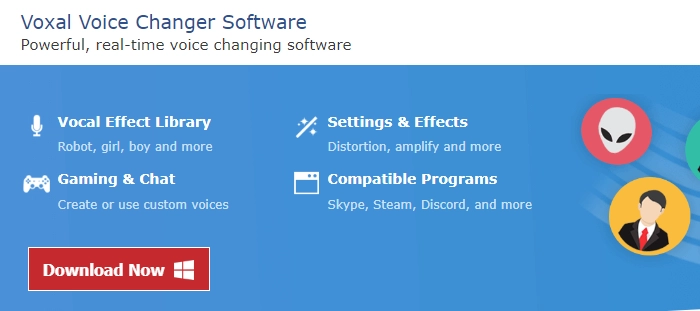
Voxal Voice Changer, bir videodaki ses nasıl değiştirir sorusunun en iyi cevabı. Bu video ses değiştirici aracı gerçek zamanlı ve kullanımı kolay bir araç.
Ana Özellikler
- Sınırsız, özel ses efektleri
- Basit ve sezgisel arayüz
- Harika uyumluluğa sahip
- Arka plan gürültü efektleri
Artıları
- Mikrofonunuzu kullanarak gerçek zamanlı olarak ses efektleri eklemenizi sağlar
- Arayüzü ile videodaki sesi değiştirmenin nasıl olduğunu öğrenmesi çok kolaydır
- Özel kısayol tuşlarını kullanarak farklı ses seçenekleri arasında geçiş yapabilirsiniz
Eksileri
- Kurulumdan sonra düzgün çalışması için sisteminizi yeniden başlatmanız gerekir
Voxal Voice kullanarak videodaki ses nasıl değiştirilir
Adım 1. Voxal voice changer’i indirip kurun.
Adım 2. İstediğiniz ses efektini seçin ve Önizle butonuna tıklayarak sesi dinleyin.
Adım 3. Ses efektini gerçek zamanlı olarak kullanın.
4. Vidnoz AI Voice Changer
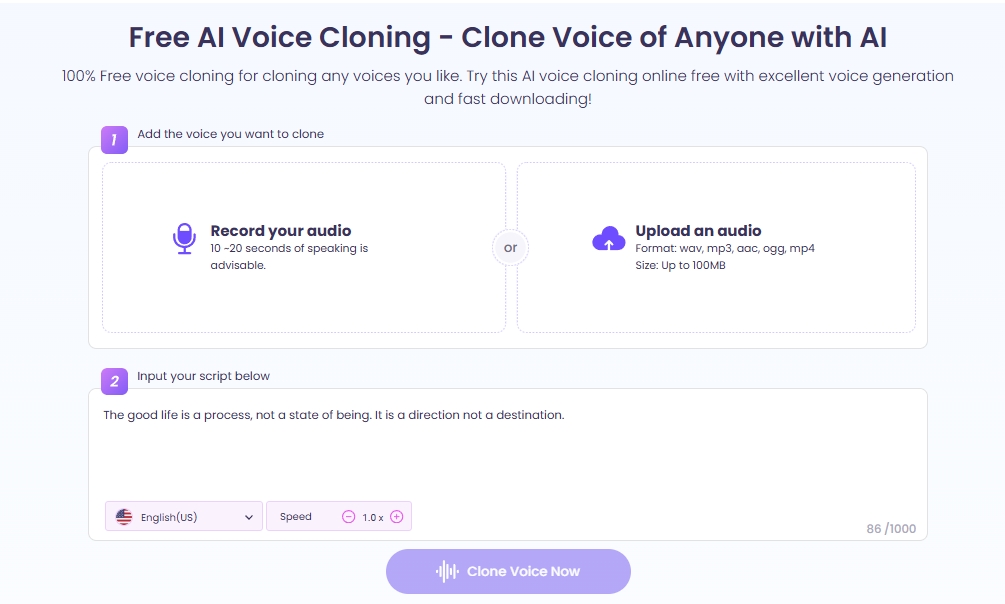
Orijinal seslendirmeli ses dosyasına sahipseniz, özgünlüğünü korurken sesi herhangi birinin sesiyle değiştirebilirsiniz. Vidnoz AI Voice Clone, metin, yerel ses dosyaları ve kayıtlardan ünlülerin sesini taklit etmek ve oluşturmak için kullanılabilecek çok yönlü online bir araçtır.
Ana Özellikler
- Ünlü AI ses modelleri
- Klonlama ile özel AI ses oluşturma
- Metinden sese dönüştürme teknolojisi
Artılar
- Tüm AI ses modellerinin bir listesiyle harika tasarımlı kullanıcı arayüzü
- Mikrofon veya ses dosyası aracılığıyla tüm sesleri klonlama
- Çeşitli dillerde ve aksanlarda kullanılabilir
Eksiler
- Kullanıcıların videodaki sesi doğrudan online olarak değiştirmesine izin vermez. Değiştirilen sesi videoya eklemek için bir AI video düzenleyici kullanmanız gerekir
Vidnoz AI Voice Changer ile online ücretsiz ses nasıl değiştirilir
Adım 1. Aşağı inin ve istediğiniz AI ses modelini seçin veya AI ses klonlama özelliğiyle bir ses oluşturmak için ses kaynağı girin.
Adım 2. Bir dil seçin ve ses hızını ayarlayın.
Adım 3. Videonuzda kullanmak istediğiniz seslendirme dosyasını girin. Bir anlatı gibi kaydedebilir veya ses değiştirmek için metin girebilirsiniz.
Adım 4. Oluşturulan sesi önizleyin. Cihazınıza kaydetmek için indir butonuna tıklayın.
Clone Anyone’s Voice with AI - Free
Make realistic voices of famous people and characters.
Clone anyone's voice to create personalized voiceovers.
Support 2000+ languages and accents.
Change Voice Now
[Bonus] AI ile Oluşturulan Yeni Ses Parçası Videoya Nasıl Eklenir
Vidnoz AI, AI destekli hepsi bir arada video oluşturma aracıdır. Kullanıcıların tıpkı bir uzman gibi video düzenlemelerine imkan tanır. Profesyonel gibi videoları etkili bir şekilde oluşturmanıza, müşterilerinizi hızla artırmanıza ve dönüşümü daha üst düzeye çıkarmanıza olanak tanır. Ses parçasını ve bir videoyu mükemmel bir şekilde birleştirmek gibi video oluşturma işlemlerinizde ihtiyacınız olan her şeyi size sağlamak için tasarlanmış kapsamlı bir araçtır.
Tam teşekküllü özelliklere sahip bu program, minimum maliyetle premium düzeyde video düzenleme hizmeti sunmak için güçlü düzenleme araçlarına sahiptir. Vidnoz AI yerleşik video düzenleyici aracı, videoların ham halini kusursuz bir videoya dönüştürür ve ilgi çekici çağrılar ve büyüleyici video mesajları ekler. Vidnoz AI’ın sunduğu özel video şablonlarıyla ile dakikalar içinde ilgi çekici bir video oluşturabilirsiniz. Ayrıca bu ücretsiz AI video oluşturucu ile gerçekçi avatarlar, 140’dan fazla dilde AI destekli ses üretimi gibi diğer özelliklerden de yararlanabilirsiniz.
Vidnoz AI - Create Free Engaging AI Video with Talking Avatar
- Easily create professional AI videos with realistic avatars.
- Text-to-speech lip sync voices of different languages.
- 2800+ video templates for multiple scenarios.
Yayın Yaparken Sesinizi Nasıl Değiştirebilirsiniz? – En iyi 3 Gerçek Zamanlı Ses Değiştirme Aracı
Yayın yaparken gerçek sesinizi kullanmak istemiyorsanız, o halde gerçek zamanlı ses değiştirme online araçları tam size göre. En iyi üç gerçek zamanlı ses değiştirme araçları arasındakiler:
1. AV Voice Changer Software Diamond
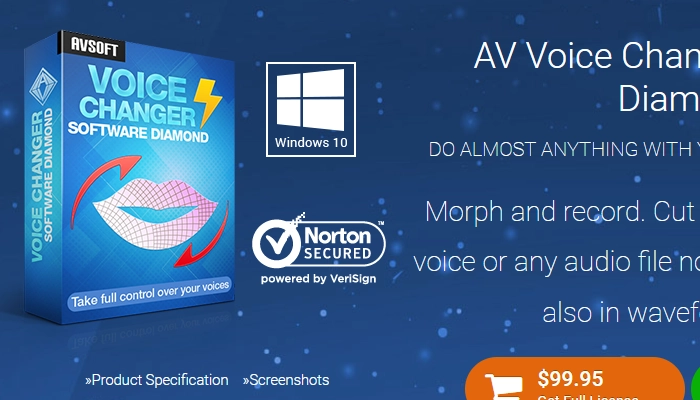
Yayın yaparken sesinizi değiştirebileceğiniz en iyi gerçek zamanlı ses değiştiricilerden biri de AV Voice Changer. Windows uyumlu bu araç videodaki sesi nasıl değiştirebileceğinizi ve ihtiyacınıza uygun benzersiz sesi nasıl bulabileceğinizi öğretiyor.
Ana Özellikler
- Ses düzenleme
- Ses analizi
- Ses kaydetme
- Gerçek zamanlı ses değiştirme
Artılar
- Etkili ses değiştirmek için gelişmiş algoritmalar
- Kurulumu ve kullanımı kolay
- Ses dosyalarını düzenlemenizi ve istediğiniz sese değiştirmenizi sağlar
Eksiler
- Sadece Windows cihazlarla uyumludur
Adım adım rehber
Adım 1. AV Voice Changer’i indirin.
Adım 2. Aracı ve sürücülerini indirmek için AV Voice Changer kurulum dosyasını açın.
Adım 3. Ayarları düzenleyin.
Adım 4. Kullanmak istediğiniz uygulamayı açın ve Ses Ayarları kısmına gidin.
Adım 5. Sesinizi değiştirmeye başlamak için varsayılan ayarları “Mikrofon AV Voice Changer” olarak değiştirin.
2. NCH Voxal Voice Changer
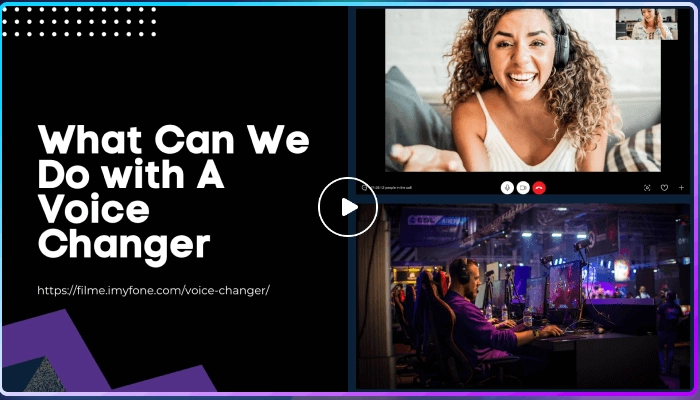
NCH Voxal Voice Changer, kullanıcı dostu bir ses değiştirme platformudur. Sesinizi gerçek zamanlı olarak değiştirmenize olanak tanır. Ayrıca ses dosyası kaydetmek için kullanılabilir.
Ana Özellikler
- Özel ses efektleri
- Arka plan gürültü efektleri.
- Gerçek zamanlı efektler
Artılar
- Hem uygulamalar hem de cihazlarla geniş uyumluluk
- Basit arayüz ve sorunsuz bir kullanım için özelleştirilmiş kısayol tuşları
- Çoğu ses efekti gerçek zamanlı olarak kullanılabilir
Eksiler
- Ücretsiz sürümün özellikler açısından sınırlamaları var
Voxal Voice Changer için Adım adım rehber
Adım 1. Voxal programını indirin ve kurun.
Adım 2. Programı açın ve istediğiniz herhangi bir sese tıklayın.
Adım 3. Efekt uygulamak için seçeneklere tıklayın.
Adım 4. Gerçek zamanlı ses değiştirici ile kullanmayı düşündüğünüz canlı yayın programını açın.
3. Voicemod
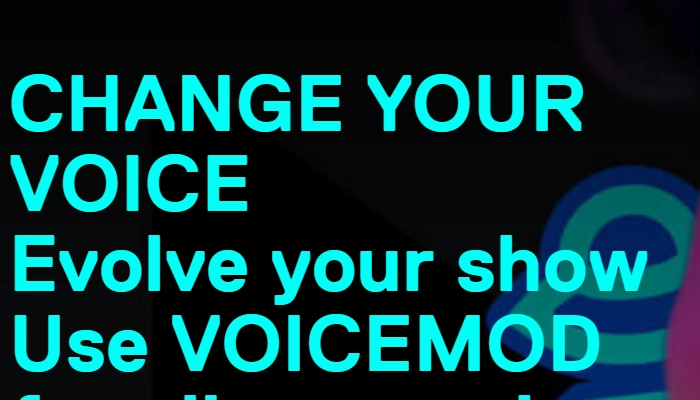
Bu araç, canlı yayın, online video oyunları ve sohbetler sırasında videodaki sesi farklı karakterlere değiştirmek için AI kullanır. Farklı platformlarla uyumludur ve interaktif pazarlama açısından kullanımı kolaydır.
Ana Özellikler
- Metaverse ve multiverse platformları için sesli avatarlar oluşturma
- Çok sayıda özellik ve işleve sahip
- Anında ses efekti eklemek için Soundboard
Artılar
- Farklı AI sesleri ve ses efektlerine sahiptir
- Sesinizi çeşitli platformlar üzerinde gerçek zamanlı olarak değiştirmenizi sağlar
- Ücretsiz sürümü temel özellikler sunar
Eksiler
- Mac cihazları desteklemez
Voicemod için Adım Adım Rehber
Adım 1. Voicemod’u indirin ve kurun.
Adım 2. Voicemod’u çalıştırın.
Adım 3. İlk defa kullanıyorsanız kurulum talimatlarını izleyin; ilk değilse Ayarları açın.
Adım 3. Voicemod’u giriş cihazınız olarak, kulaklığınızı çıkış cihazı olarak ayarlayın.
Sesinizi Başka Birinin Sesine Nasıl Değiştirirsiniz? – En İyi 3 AI Video Ses Değiştirici Online Araç
Önemli teknolojik gelişmeler, kullanıcıların seslerini değiştirip başka biri olabilmeleri için AI araçlarına kolay erişimi mümkün kıldı. En iyi AI ses oluşturucular, ekran kaydı veya canlı yayın yaparken sesinizi değiştirmenize yardımcı oluyor.
1.Murf
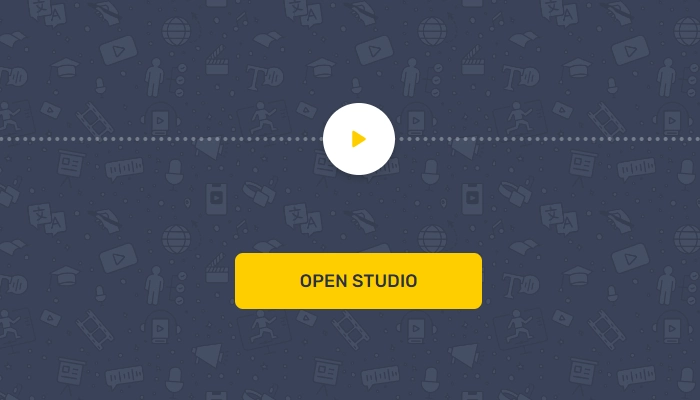
Dünya çapında kullanılan en popüler AI ses oluşturuculardan biri. Herkesin kullanabileceği büyük bir ses ve dil kütüphanesine sahip.
Ana Özellikler
- Büyük bir dil ve ses kütüphanesi.
- Arka plan sesi gürültüsü ekleme özelliği
- Ses tonu kontrol seçeneği
- Ses seviyesi ve hızı ayarlanabilir
Artılar
- Güçlü ve özelleştirilebilir ses değiştirme yapay zekası
- Yüksek kaliteli seslendirme sunar
- Tüm projelerinizi sanal olarak kaydeder, böylece daha sonra erişebilirsiniz
Eksiler
- Ücretsiz sürümü kısıtlı özelliklere sahip
Murf için Adım Adım Rehber
Adım 1. Murf resmi web sitesine gidin.
Adım 2. Bir hesap oluşturun.
Adım 3. İstediğiniz ses türünü istediğiniz dilde oluşturmak için Kütüphaneye gidin.
Ayrıca şunu da okuyun: Sesinizi Kişiselleştirebileceğiniz En İyi 7 Ücretsiz YZ Ses Değiştiricileri | Çevrim İçi & Yazılım>>
2. Lovo.ai
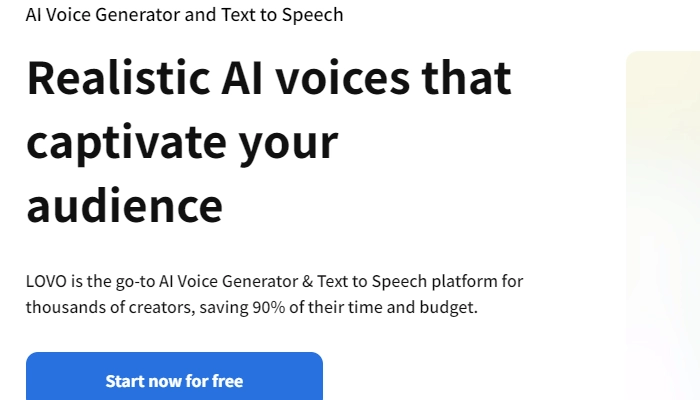
Bu AI ses oluşturucu, profesyonel seslendirme sanatçıları kadar iyi bir ses sonucu verir ve içerik üretimi işlerinizi kolaylaştırır.
Key Feature
- Premium ses düzenleme özellikleri
- Kaliteli video düzenleme araçları
- Büyük bir ses efektleri, sözsüz ifadeler ve telifsiz multimedya veri tabanına sahiptir
Artılar
- 500’den fazla AI sesiyle en büyük ses kütüphanesine sahiptir
- İçeriğiniz için yeni sesler üretirken videolarınızı düzenlemenizi sağlar
- Yerel içeriğe yardımcı olması için 150’den fazla kullanılabilir dil
Eksiler
- Platformun keyfini çıkarmak için ücretli abonelik almak en iyisidir
Lovo.ai için Adım Adım Rehber
Adım 1. Lovo.ai’ın resmi web sitesini açın.
Adım 2. Sitedeki şimdi ücretsiz başla seçeneğine tıklayın.
Adım 3. Google hesabınızla giriş yapın veya yeni bir hesap oluşturun.
Adım 4. Giriş yaptıktan sonra çalışmak istediğiniz projeye tıklayın.
Adım 5. Video içeriği seçeneğini seçin ve ses oluşturmak için videonuzu yükleyin.
3. Synthesys
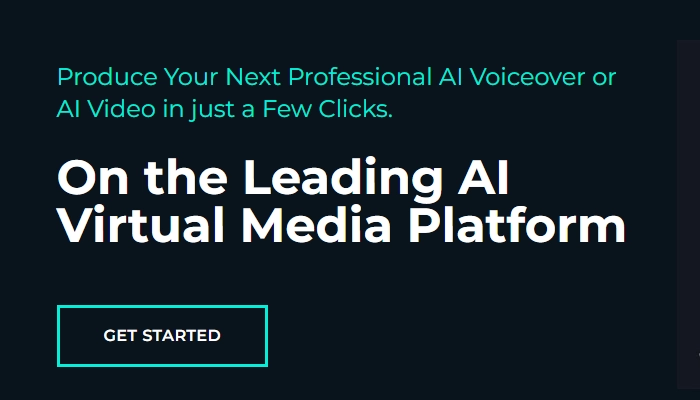
Bu AI ses oluşturucu araç, yüksek kaliteli insan benzeri sesleri dakikalar içinde oluşturmayı hedefler. Webinar kaydı, podcast into’su veya outro’su, AI video oluşturucu veya video oyunu sesi fark etmeksizin, farklı dillerde ve aksanlarda harika doğal sesler oluşturmak için Synthesys’i kullanabilirsiniz.
Ana Özellikler
- AI Metinden Sese Dönüştürme teknolojisi
- AI video oluşturucu
- Markalama seçenekleri
- Çeşitli AI aktörler ve sesler
Artılar
- 66’dan fazla dil ve farklı lehçe ile aksanlarda sesler sunar
- Bulut tabanlı bir araçtır
- Büyük şablon yelpazesi
Eksiler
- Sadece 15 AI ses bulunan kütüphaneye sahip
Adım Adım Rehber
Adım 1. Synthesys’in resmi web sitesine gidin.
Adım 2. Bir hesap oluşturun.
Adım 3. Sesinizi seçin.
Adım 4. Metni girin, okuma hızını ve cümleler arasındaki duraklama uzunluğunu değiştirin.
Adım 5. “Oluştur”a tıklayın.
Sonuç
Teknolojideki gelişmeler, videodaki ses nasıl değiştirilir, büyük videolar nasıl gönderilir ve sesinizi başkasının sesine nasıl değiştirirsiniz gibi sık sorulan soruların cevaplarını bulmamızı kolaylaştırıyor. Sadece yukarda bahsettiğimiz gibi online bir araçla bunları yapabiliyorsunuz. Bu yazıda bahsettiğimiz çeşitli ses değiştirme ve ses oluşturma araçlarını kullanarak içerik üretimi stratejinizi geliştirebilir ve canlı yayın deneyiminizi artırabilirsiniz.
Vidnoz AI - Create Free Engaging AI Video with Talking Avatar
- Easily create professional AI videos with realistic avatars.
- Text-to-speech lip sync voices of different languages.
- 2800+ video templates for multiple scenarios.